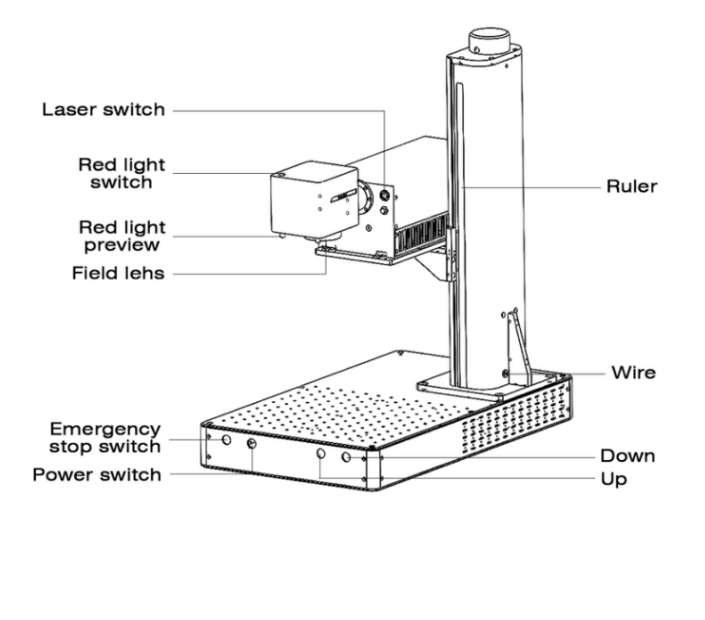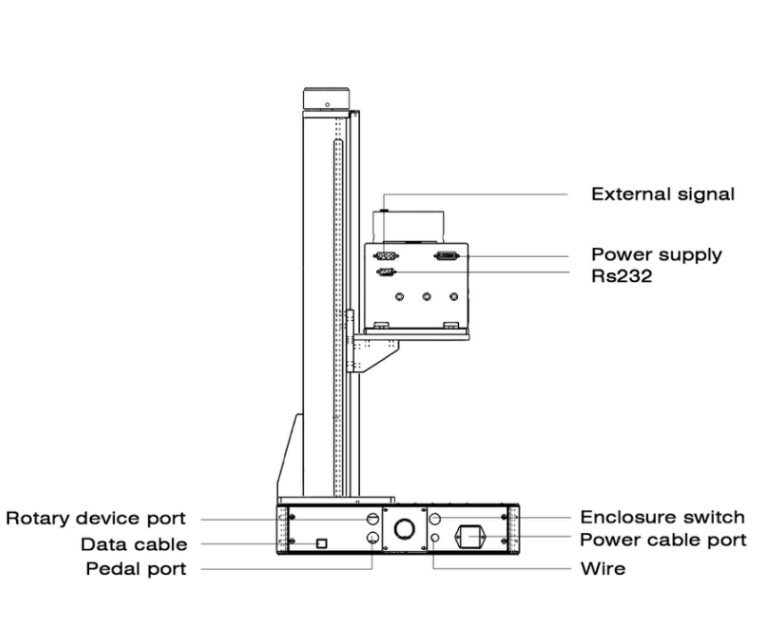A tecnologia de gravação a laser revolucionou a forma como personalizamos, marca, e crie designs complexos em vários materiais. O ComMarker Gravador a laser Omni UV é uma ferramenta poderosa que combina alta precisão e eficiência para fornecer resultados excepcionais em materiais como metal, plástico, e vidro. Este guia orientará você nas etapas essenciais para configurar e usar esta máquina de maneira eficaz, garantindo uma operação segura e eficiente..
Considerações de segurança
Antes de mergulhar no processo de gravação, a segurança deve ser sempre sua primeira prioridade. Gravadores a laser, especialmente aqueles que usam lasers Classe IV como o ComMarker Omni, pode representar sérios riscos se usado incorretamente. Aqui estão as diretrizes críticas de segurança:
- Nunca deixe a máquina sem vigilância durante a operação. Sempre monitore seu desempenho de perto para garantir que ele funcione sem problemas e com segurança.
- Inspecione a máquina cuidadosamente antes de cada uso para identificar quaisquer danos ou defeitos. Se algum problema for detectado, abster-se de usar o dispositivo.
- Limpe o espaço de trabalho regularmente, pois o acúmulo de detritos pode causar riscos de incêndio. O corte a laser pode gerar pequenos materiais que se acumulam dentro da máquina, potencialmente levando ao superaquecimento ou outros perigos.
- Não modifique ou altere a estrutura da máquina sem autorização.
Segurança Laser
Os lasers classe IV são extremamente poderosos e podem causar graves danos aos olhos ou à pele. Sempre use óculos de segurança a laser para se proteger da exposição acidental. Adicionalmente:
- Mantenha o feixe de laser longe de qualquer contato direto com seu corpo.
- Certifique-se de que qualquer pessoa que opere a máquina esteja familiarizada com seus riscos, especialmente adolescentes que devem ser supervisionados.
Segurança de Materiais
Uma das principais características do Gravador a laser ComMarker Omni UV é sua capacidade de trabalhar com uma ampla variedade de materiais. No entanto, é crucial use apenas materiais recomendados para gravação, como:
- Metais: aço inoxidável, alumínio, bronze, latão
- Plásticos: PP, EDUCAÇAO FISICA, abdômen
- Não metais: madeira, couro, cartão
Evite gravar materiais desconhecidos, pois podem liberar vapores nocivos ou não reagir bem com o feixe de laser.
Segurança Elétrica
O gravador a laser ComMarker Omni UV requer uma fonte de alimentação estável com flutuações de tensão mantidas sob 5%. A máquina também deve ser aterrada para evitar riscos elétricos. Adicionalmente:
- Opere a máquina em local seco, espaço bem ventilado, e garantir que a temperatura permaneça dentro 10°–28°C para desempenho ideal.
Estrutura e especificações da máquina
O gravador a laser ComMarker Omni UV foi desenvolvido para trabalhos de alta precisão. Abaixo estão suas especificações principais:
- Área de trabalho: 70×70 milímetros e 150×150 milímetros
- Tipo de laser: Laser UV (355 nm)
- Velocidade de marcação: até 7000 mm/s
- Formatos gráficos suportados: IA, PLT, JPG, DXF
- Saída de energia: 5C
Essas especificações tornam o ComMarker Omni ideal para uma variedade de aplicações, da gravação artística detalhada à marcação industrial.
Guia de operação passo a passo
1. Instale o driver
Comece instalando os drivers necessários para garantir que o gravador a laser se comunique corretamente com o seu computador:
- Clique com o botão direito “Este PC” e selecione “Gerenciar.”
- No Gerenciador de Dispositivos, encontrar “USBLMCV2” sob outros dispositivos.
- Clique com o botão direito “USBLMCV2” e atualize o driver procurando o arquivo correto na unidade USB.
2. Inicie o software
Depois que a instalação do driver for concluída, abra a unidade USB e inicie o EZCAD Programas. Esta é a principal ferramenta para projetar e controlar seus projetos de gravação. Você pode inserir texto, imagens, ou diagramas vetoriais. Comece testando com texto para se acostumar com o sistema.
3. Ajuste o foco
O foco adequado é fundamental para obter os melhores resultados de gravação. Use os botões para cima e para baixo da máquina para alinhar os dois pontos de luz vermelha até que se sobreponham, indicando o ponto focal correto. A distância focal varia ligeiramente dependendo do tamanho da sua área de trabalho:
- 70×70 milímetros
- 150×150 milímetros
4. Teste de Marcação
Antes de realizar uma gravação ao vivo, teste a área de marcação usando a função de luz vermelha para visualizar o espaço de gravação. Ajuste parâmetros-chave, como velocidade, frequência, e largura de pulso para alcançar os resultados desejados.
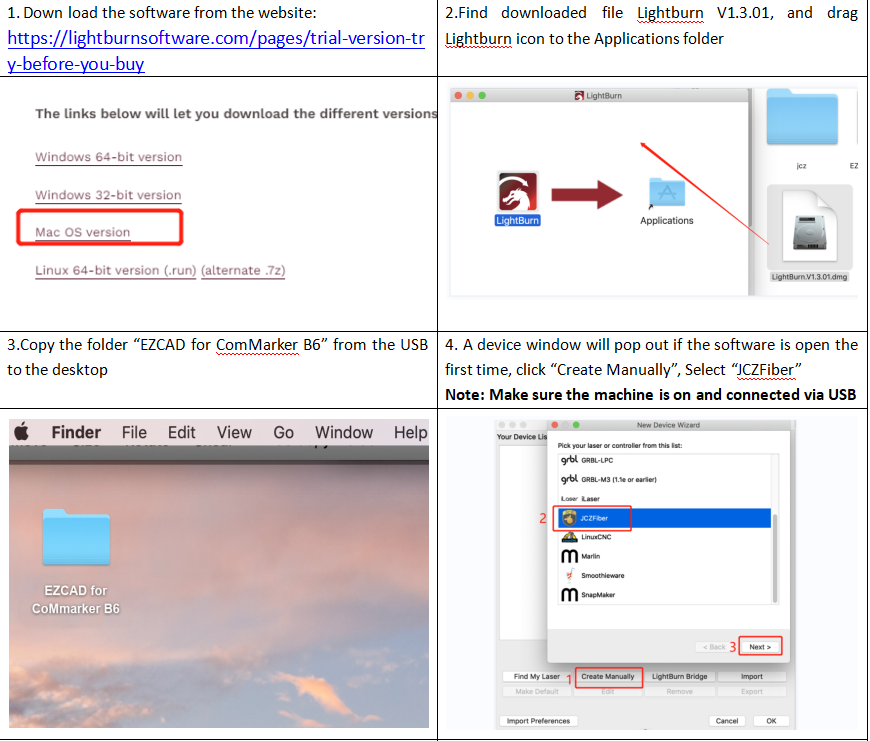
Tutorial de operação do LightBurn (Para usuários MacOS)
Para usuários MacOS, o ComMarker Omni UV Laser Engraver pode ser controlado usando LightBurn, um software de controle de laser altamente popular. Observe que o software requer uma licença além do período de teste gratuito, e é essencial baixar a versão mais recente (1.3.01 ou mais alto) para compatibilidade.
- Baixe o LightBurn do site oficial e arraste o arquivo para a pasta Aplicativos.
- Importe o arquivo de configuração EZCAD e selecione as configurações corretas para sua máquina.
- Assim que a máquina estiver conectada via USB, LightBurn exibirá o “Preparar” status, permitindo que você comece projetos de gravação imediatamente.
Manutenção e solução de problemas
A manutenção do seu gravador a laser ComMarker Omni UV é essencial para o desempenho a longo prazo. Limpe o espaço de trabalho e o interior da máquina regularmente para evitar o acúmulo de detritos. Se você tiver problemas como luzes vermelhas desalinhadas ou flutuações de energia, consulte a seção FAQ no manual ou entre em contato com o suporte técnico.
Perguntas frequentes
1º trimestre: A instalação do driver não teve êxito. O que devo fazer?
- Certifique-se de estar usando um sistema operacional Windows original. Se não, tente usar outro computador para instalar os drivers do UV Laser Engraver.
- Substitua o cabo de dados, de preferência com um à prova de interferência magnética.
- Se o problema persistir, pode estar relacionado à porta do computador ou à placa-mãe. Tente usar um computador diferente.
2º trimestre: O alinhamento da luz vermelha dupla não está na distância focal ideal.
- A distância focal do gravador a laser UV é medida manualmente, e cada dispositivo pode variar devido a diferenças nas fontes a laser e nas lentes de campo. A distância medida deve ser do fundo da cabeça do laser para a superfície do material de gravação. Ajustar de acordo.
3º trimestre: A unidade flash USB está danificada e não pode ser aberta.
- Visite o site oficial do Commarker para baixar o Driver e software de gravador a laser UV.
- Alternativamente, Entre em contato com o suporte pós-venda ou envie um email para obter assistência.
4º trimestre: A visualização da luz vermelha funciona, Mas a marca está faltando ou muito leve.
- Ajuste a distância focal. Consulte o segundo trimestre para depurar dicas sobre o seu gravador de laser UV.
- Se o problema continuar, entre em contato com o suporte pós-venda ou envie-nos um e-mail.
Q5: O dongle está faltando, e o software opera no modo de demonstração.
- Certifique-se de que o gravador a laser UV esteja ligado e conectado corretamente ao computador por meio do cabo de dados.
Q6: A visualização e o tamanho real da marca são inconsistentes ou parecem desalinhados.
- Importe o arquivo de calibração conforme etapa 3 do manual de instruções do gravador a laser UV.
- Se o problema permanecer sem solução, vá em “Parâmetro (F3)”E insira os valores de ajuste em “Offset X,” “Deslocamento Y,”Ou“Ângulo”com base em suas medidas.
- Entre em contato com o suporte se o problema persistir.
Q7: A visualização da luz vermelha não corresponde à posição de gravação.
- Importe o arquivo de calibração (veja o passo 3 nas instruções do gravador a laser UV).
- Se isso não resolver o problema, vá em “Parâmetro (F3)”E ajuste o “Ponteiro de luz vermelha” inserindo o “Offset X” e “Deslocamento Y” valores de acordo com o desvio real, usando uma régua para medições precisas.
P8: A forma ou marca visualizada aparece distorcida.
- Reimporte o arquivo de calibração para seu gravador a laser UV (consulte a etapa 3 nas instruções).
- Se o problema persistir, entre em contato com o suporte pós-venda ou envie-nos um e-mail.
Q9: Nada aparece na tela ao importar texto ou imagens.
- Certifique-se de clicar no “Centro Prático” botão para centralizar o texto ou imagem na tela em seu software UV Laser Engraver.
Seguindo estas diretrizes e medidas de segurança, você pode maximizar o potencial do seu gravador a laser ComMarker Omni UV, garantindo uma operação segura e eficiente. Se você é um artista, amador, ou proprietário de uma pequena empresa, esta ferramenta versátil oferece infinitas possibilidades criativas.